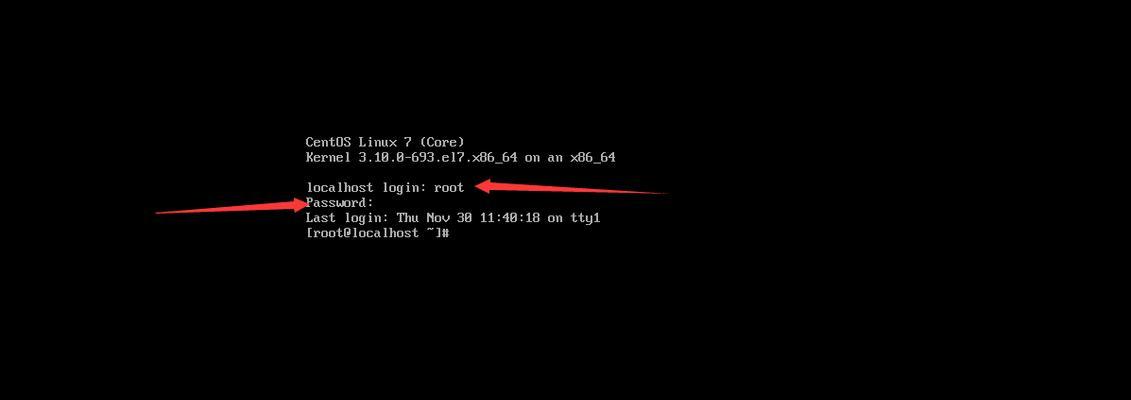随着笔记本电脑的普及和使用,偶尔出现黑屏没反应的问题也是很常见的。这种情况给用户带来了困扰,但是并不意味着笔记本电脑出现了严重的故障。本文将介绍一些处理笔记本电脑黑屏没反应问题的有效方法,帮助用户快速解决这个问题。

检查电源适配器和电池
如果笔记本电脑出现黑屏没反应的情况,首先要检查电源适配器和电池是否正常工作。插上电源适配器,确保连接牢固,检查电池是否有电并且正确插入。
按下电源键重启
有时候笔记本电脑会因为一些原因进入了休眠状态或者暂时性的故障,此时按下电源键重启可能会解决问题。按住电源键长按5秒钟以上,直到电脑完全关机,然后再按下电源键重新启动。

检查显示器连接线
如果电脑黑屏没有反应,还可以检查一下显示器连接线是否连接牢固。有时候连接线松动或者损坏会导致显示问题。
连接外部显示器
尝试连接一个外部显示器,如果外部显示器能正常显示,那么问题可能是出在笔记本电脑的内部显示器上。可以尝试重新安装显卡驱动或者联系售后进行维修。
进入安全模式
有时候笔记本电脑黑屏没反应是因为系统出现了问题。可以尝试进入安全模式,按住F8键或者其他相应的快捷键,在启动时选择安全模式进入系统。如果可以进入安全模式,那么可以尝试恢复系统、卸载最近安装的程序或者修复系统文件。

更新显卡驱动
过时的显卡驱动可能会导致笔记本电脑黑屏没反应的问题。可以去显卡官方网站下载最新的驱动程序,并进行更新安装。
清理内存条
打开笔记本电脑的机身,找到内存条所在的位置,将内存条取出来,使用橡皮擦擦拭一下内存条的金手指,然后再插回原位。有时候内存条接触不良也会导致黑屏问题。
重置BIOS设置
BIOS设置有时候会出现异常,导致笔记本电脑黑屏没反应。可以尝试将BIOS设置恢复到出厂默认值,具体操作方法可以参考笔记本电脑的说明书。
关闭过多的启动项和后台程序
过多的启动项和后台程序会占用系统资源,导致笔记本电脑黑屏没反应。可以通过任务管理器关闭一些不必要的启动项和后台程序。
检查硬盘连接
硬盘连接不良也会导致笔记本电脑黑屏没反应。可以将硬盘拔出来再插回原位,确保连接正常。
检查内部散热系统
过热也会导致笔记本电脑黑屏没反应。可以清理一下内部散热系统,确保散热良好。
检查硬件故障
如果以上方法都没有解决问题,那么可能是硬件故障导致的。可以联系售后进行维修或者更换相关硬件。
备份重要数据
在处理黑屏问题之前,最好将重要的数据进行备份,以防数据丢失。
及时更新系统和软件
系统和软件的更新有时候也能解决一些黑屏问题。及时更新系统和软件,确保使用最新版本。
寻求专业帮助
如果以上方法都无法解决黑屏问题,那么建议寻求专业的电脑维修人员的帮助,以免进一步损坏电脑。
笔记本电脑黑屏没反应可能有很多原因,但大部分情况下可以通过检查电源、重启、更新驱动、清理内存等方法解决。如果问题依然存在,建议寻求专业帮助。保持电脑良好的使用习惯,定期清理和维护电脑,也可以预防黑屏问题的发生。